在仿真过程中查看 NC 代码
在浏览器中,选择要仿真的铣削设置或各项操作。
提示:按住Ctrl键可选择多项操作。在“制造”工作空间工具栏上,单击“操作”>“使用机床进行仿真”
 。
。系统会显示“使用机床进行仿真”对话框,并打开“仿真”上下文环境,替换“制造”工作空间中的所有选项卡。
在“仿真”上下文环境的工具栏上,单击“信息”>“NC 代码”
 。
。系统将打开“NC 代码”对话框。
使用播放器控件和时间轴导航仿真。
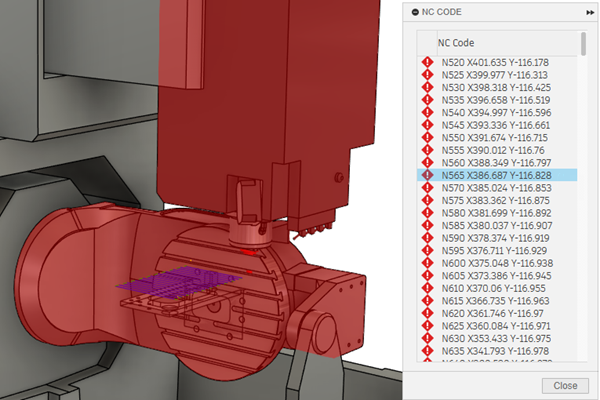
播放仿真时,“NC 代码”对话框中将亮显当前正在仿真的特定 NC 代码行。
如果 Fusion 检测到任何仿真问题,则在相应 NC 代码行旁边会显示一个图标:
 多个错误或至少包含一个错误的多个问题。
多个错误或至少包含一个错误的多个问题。 多个警告。
多个警告。 碰撞。
碰撞。 机床轴的超程。
机床轴的超程。 退刀并重新配置机床。
退刀并重新配置机床。 在快进移动期间,刀具的切削部分已接触毛坯。
在快进移动期间,刀具的切削部分已接触毛坯。
(可选)若要跳转到仿真中的特定点,请在对话框中单击一行 NC 代码。
提示:在该行上单击鼠标右键,然后选择“复制选定 NC 代码”以将其复制到剪贴板。